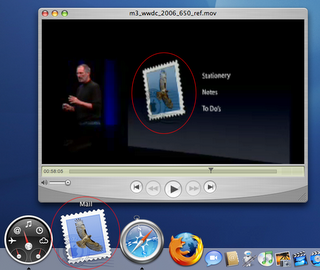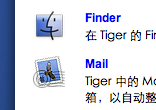Nature & Art
2006-09-11
2006-09-07
关于Mac OS的一些想法
关于Mac OS的一些想法
我很喜欢Apple,喜欢她的自信出众的工业设计,喜欢她内在的气质和外在的美丽。2005年终于拥有了一套Power Mac Dual 2G PowerPC G5 + Apple 23’ Cinema HD Display。由于我是从事软件开发工作的,对计算机比较熟悉, 对于工作效率的要求比友好性更高一些。因此我对操作系统的要求和一般商业或家庭用户可能有较大区别。从工作效率上来看,我觉着Mac OS好像还是弱一些。这里胡乱发发牢骚,没有什么条理,而且有些观点可能是因为我对Mac OS不熟悉产生的误会。
一、窗口切换
Windows任务栏虽然没有Mac OS的Dock漂亮,但是Windows任务栏是我目前接触过的效率最高的界面设计之一。最关键的一点是:能够在任务栏上可以预料的位置找到想要的窗口的按钮,通过点击任务栏上的按钮,切换到相应的窗口。Dock虽然功能类似,但是会因为以下原因导致效率低下:一是有不少当前没有启动的应用的图标显示在Dock上;二是为了少占屏幕,可能不少用户都打开了Dock的“放大”功能,使得图标的位置和动作有些不确定。
有人会想到Expose,功能又酷、有好用。Expose功能确实很有趣,但是我觉着这是Apple为了弥补Dock的不方便又不想放弃Dock,而采取的一个效率不是太高的解决方案。使用Expose有以下问题:
1 单纯依靠视觉来寻找窗口,容易让人紧张、疲劳;
2 对于某些应用,从缩小的窗口上很难分清,比如一堆Word文档;
3 由于Expose把各个窗口缩小后,每个窗口的出现位置不确定,更增加了识别的难度。
有人还会想到用Command + Tab切换应用(Windows上是Alt + Tab)。这也是Mac OS的弱项:Apple是按照应用来进行切换,因此不能区分每个应用的不同实例或窗口。而Microsoft有一个非常伟大的改进:把不同的文档作为切换单位。比如打开多个Word文档、看起来好像有多个Word进程在执行,在任务栏上显示多个按钮。IE、资源管理器也类似,启动的多个窗口,每一个窗口都是切换单位。每个窗口都会在任务栏上显示独立的窗口标题。而且Windows的另一个细心的设计是:在使用Alt + Tab切换的时候,会显示每个窗口的标题。
注1:实际上Alt + Tab的切换方式最常用在两个窗口之间不停地来回切换,这时Alt + Tab是效率最高的。除了这种特殊情况,真正追求高效率的场合很少会使用Alt + Tab来切换窗口的。
注2:实际上浏览器上的“标签浏览”,在一定程度上,非常类似于任务栏。
二、应用程序的启动
Windows的开始菜单和快速启动栏用起来比较方便,树形的开始菜单可以管理大量的应用程序和文档,快速启动栏,可以快速找到常用软件。开始菜单还能按照使用频率,自动显示一些常用软件图标。
如果Windows的任务栏能够调整每个窗口的按钮的位置就更好了,这样可以让窗口图标顺序更符合工作习惯。对于Mac OS来说,在Dock上能够安排的程序或文档是非常有限的。
三、文件管理
文件管理也是系统非常重要的特性。不同的“文件浏览器”适应不同的场合。这就是为什么有时候Total Commander比Windows的资源管理器效率更高。
对于普通用户来说,Windows的文件系统相对来说比较简单,刚装好的Windows,可能也就有3、4个目录,比如:Document、Program Files、Windows。因此如果自己的工作目录整理得好的话,找到需要的目录、文件不是很费事。
Mac OS是Unix的后代,系统目录比较繁杂, 因此Finder需要对目录的快捷访问,提供了比较好的支持;目录层次经常会太深,因此Finder提供了好多列并排显示的界面。
最近又试用了一下Ubuntu Linux,她的文件查看也很有特色:
1 支持不同的视图
2 所有文件、目录的图标都可以随意更换
3 图标可以加上小标签(如果能参与检索就更棒了)
与之相比,Mac给文件加上不同颜色就不够直观方便了。
Windows的资源管理器的右键菜单中的“新建”子菜单非常方便,可以直接在指定的目录下,创建空的文件,双击可以用相关联的应用打开进行编辑。 对于Mac OS,好像只能打开应用,创建空文件,然后保存到指定目录下。
四、“最大化”按钮
Mac OS的“最大化”按钮简直就是一个怪物,不同的应用,“最大化”按钮的作用好像不一样,而且几乎没有一个是能够全屏幕最大化显示窗口的。Windows的最大化按钮基本上都可以让窗口达到屏幕的最大范围,动作特性可以预料;而且窗口最大化之后,提供了较大的空间,有助于工作。
五、Home、End按钮的动作
Mac OS的Home、End的动作特性也让人无法忍受。有些应用中不起作用。有些应用中,Home是回到文档最开始,End是到文档最末尾。到文件开始或末尾的操作显然不如到一行的开始或末尾使用频率更高。而且在除了Mac OS以外的几乎所有操作系统里面,Home和End都是把光标移动到一行的开始、末尾。幸亏Microsoft给Mac开发的Office里面,是这种我们常用的动作特性。
六、纯键盘操作的支持
感觉Mac OS对鼠标的依赖更多些。如果不使用鼠标,只使用键盘,也许Windows的可操作性可能比Mac要好。
七、Office的界面设计
关于界面,实在不能理解为什么Microsoft Office到了Apple上之后,非要在右面显示各种工具窗口(比如Formatting Palette)?我感觉是很浪费桌面空间、使用上也没觉着怎么方便。
八、菜单
在桌面顶部放一个位置固定菜单,大概只有Apple一家。非要继承这个传统吗?还是为了美学上的追求?但我个人理解,菜单天生应该是和应用窗口结合在一起的。
九、关于界面一致性
Apple号称给用户提供了非常一致的用户界面和用户体验,实际上我感觉远没有达到这样的目标(当然,别的操作系统下的应用可能更糟)。可以看看Apple自家的各种软件的界面五花八门,动作特性也是各种各样,比较一下iTune、iPhoto、iMovie、Final Cut Pro、GarageBand、Logic Pro等,应该能有所体会。再比如在Dock上的各种图标上点右键,出现的菜单很不一致,比如在Finder、废纸篓。在目录图标上点右键的时候,出现的菜单中竟然是文件夹中的内容,Apple主页上还把这个特性,当作实现类似Windows“开始”菜单功能的方法。还有在Dock上的某个图标上长时间按鼠标,也会出现右键菜单。我感觉Apple在用户界面一致性的设计上,或者说动作特性的可以预料上,还不是很好。
Ubuntu的界面很独特,整个桌面都可以自由定制,包括缺省安装的系统菜单,而且没有类似Finder、Dock这样的特权应用。推荐大家到Utunbu的网站上,要一份Utunbu的光盘,不用安装到硬盘上就能体验。
十、帮助文档
总觉着Apple应用的帮助有些不知所云,好像很多使用技巧都是靠杂志、社区来传播的。
十一、真的即插即用吗?
Apple一直号称即插即用,但是我看根本不是那么回事。比如我的Wacom影拓2代绘图板,根本不能直接使用,在Wacom的主页上下载了最新的驱动程序后,才能正常使用。
还有我的Epson喷墨打印机,虽然能够打印,但是并没有真正的驱动程序,比如颜色调整,比如墨水剩余显示,都不能支持,害得我还得把打印机接到Windows上,看剩了多少墨。
十二、关于Lepoard的一些特性
我觉这“时间机器”非常不实用。使用电脑的人都知道,文件在频繁操作的时候,才最容易误操作,显然不是每天备份一下能够解决的。如果比较重要的文件,还不如使用版本管理软件实现,比如Subversion、CVS等。如果改成这样的设计,比如每次文件保存到磁盘上,能够自动加入到版本管理就更好了。另外,如果能够对Word、Excel等文档的不同版本提供可视化比较就太棒了!
所谓的Spaces,拿出来介绍简直太丢人了,多个桌面大概是十几年前的技术了,现在竟然作为重要特性进行宣传,感觉效果适得其反。而且一个安排有序的工作环境,根本不需要多个桌面来实现,除非是为了不让老板看到你在上网,可以快速切换!就像当年的Dashboard一样,只不过是个小品级的应用,竟然也能鼓吹一番,实在是鸡肋。现在看来,说不定Yahoo的Widget比Dashboard更好些,毕竟你可以自由卸载,也可以选择何时执行。
十三、Apple真的走在创新最前线吗
我在2005年春节购买了1台Sony VAIO A29CP,可以说整个系统都大大超前于Apple:
1 支持双层DVD+R刻录。Apple差不多半年后才在Power Mac中提供了这样的配置
2 17寸显示屏支持1920x1200的超高分辨率,和Apple23寸的Cinema显示器的分辨率一致
3 为了避免某些应用阅读困难,提供了一个放大按钮,按一下可以把分辨率调低,再按一下又可以回到高分辨率
4 提供了按周围环境亮度调整屏幕亮度的功能,这时一个非常棒、非常体贴的设计,对于保护眼睛,很有好处。与之对比的是,虽然我的23寸Apple显示器的亮度总是调到最低,但是每次晚上看完Apple显示器之后,看别的暗一点的地方几乎都看不见。虽然Power Book的自动键盘灯很酷,但我觉着没有自动屏幕亮度实用。
5 提供了一个小巧的遥控器,可以通过遥控器看照片、听音乐、看影碟、国外版本还可以看电视,真正的智能家电。Apple可能半年或一年之后才有了这样的设计。
6 提供了笔记本扩展座,笔记本接上扩展座时,可以提供非常丰富的接口。不接扩展座的时候,可以提供较好的便携性。
7 采用了镜面屏。一年之后的Apple也开始采用镜面屏。(说实话,虽然镜面屏看起来好像细腻一些,但是,感觉原来那种表面粗糙的屏幕,看起来更温馨,和电脑的其它部位配合起来效果更好。)
如果从时间上来看,可以说Apple在跟着Sony跑。
十四、Apple的开发和定价策略
Steve Jobs不停地在讽刺Microsoft多年没有推出重要操作系统,但是我觉着Mac OS的每年一次的升级,也并没有多么重大的变化。感觉像是把用户当作“小白鼠”,帮助Apple不停地完善Mac OS。而且,虽然每次升级并不是非常重大的,Apple竟然需要让用户付出几乎是全新购买操作系统的价格去升级操作系统。在某种意义上也可以说使用用户的钱不断完善自己的系统,再卖给用户。如果你从Mac OS 10.1一直升级到10.5,你可以算算是不是还比Windows便宜,而得到的功能是否值这样的代价呢?Apple的某些做法有些过分,比如:QuickTime竟然不能全屏播放,非得掏钱升级到Pro才能全屏播放。这在媒体播放软件中大概也是独一份。Apple找到了一些赚钱的好方法,比如iTune,比如iPhoto在网络上打印影集,比如销售GarageBand的曲库,比如.Mac的收费帐号。感觉Apple给了用户一些半成品,Just Works,如果你想更爽,请再掏钱升级。
十五、界面的发展方向
不应该鼓励用户乱放东西。现在好像有这样的趋势,比如Google的Gmail,所有信都放在一个收件夹里面,要想找什么信,还得去搜索。比如Apple的Spotlight,在一定程度上也是鼓励用户放松目录的安排、文件的整理。我想这是不对的,搜索不能取代整理,有规律、有计划的文件安排才是最有效率、最安全的工作方式。
十六、关于操作系统的设想
操作系统有明显的同质化趋势。现在各种操作系统的区别已经不大了,功能类似,界面类似,操作类似。各种跨平台的开发语言,比如Java、Python等,更进一步降低了对特定操作系统的依赖。
将来也许操作系统也许可以互相兼容。通过操作系统模块化,用户可以自由购买不同的模块,随意选装。比如也许可以购买Linux的内核、Apple的图形界面、Windows的任务栏,搭配成自己喜欢的环境。在某种程度上这也不是天方夜谭,现在Linux就可以自由选装模块,而且同样的功能,比如桌面系统,有多种模块可以互相替代。
十七、总结
Apple并不完美,有些方面甚至还很不方便。但是漂亮的外表、独特的气质让人很难放弃。这种感觉有点像谈恋爱,虽然知道有不少问题,但是还想拥有。可能我比较看中外表?也许对于Apple的执着,仅仅是为了漂亮的图标和Aqua按钮?就像我喜欢Porsche,也许喜欢外形比喜欢性能更多些?
作为美术和设计的爱好者,我很喜欢Apple的完美的设计,从里到外的清爽。作为一名软件工程师,我觉着Windows能提供更高的工作效率。着眼未来,我更看好Linux,真正给大家自由的操作系统。看看Ubuntu和Novell的SUSE Linux 10吧,真的是比较完美了,而且发展速度很快。
对于Apple来说,应该多吸取先进的设计,多为用户着想,不断完善Mac OS。